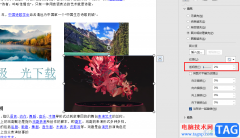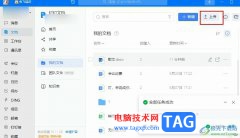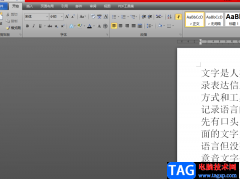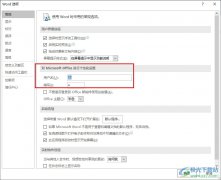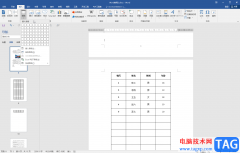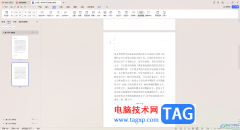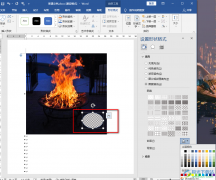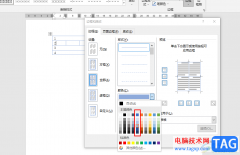很多小伙伴在对文字文档进行编辑时都会选择使用Wps软件,因为wps中的功能十分的丰富,并且操作简单,在这款软件中,我们可以使用各种工具来对文字文档进行编辑。有的小伙伴在使用WPS对文字文档进行编辑时想要将文档中的某一页单独导出,保存到电脑中,这时我们只需要在文档中定位到该页,然后在文件的菜单列表中选择输出为PDF选项,接着在设置页面中我们将输出范围设置为“当前页”即可。有的小伙伴可能不清楚具体的操作方法,接下来小编就来和大家分享一下WPS Word导出单独一页的方法。
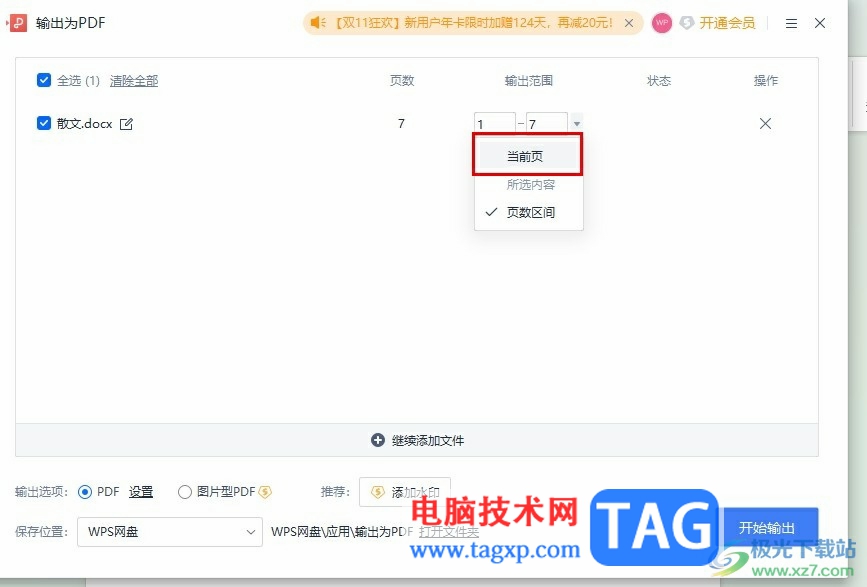
方法步骤
1、第一步,我们在电脑中右键单击一个文字文档,然后点击打开方式选项,再选择WPS office选项
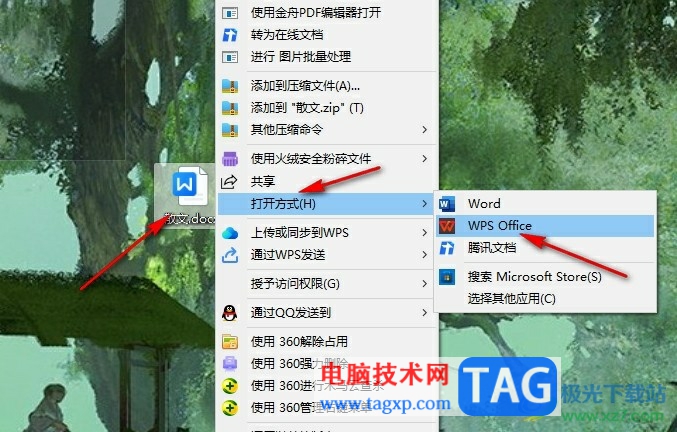
2、第二步,进入WPS页面之后,我们将页面定位到需要导出的那一页,然后点击打开页面左上角的文件选项
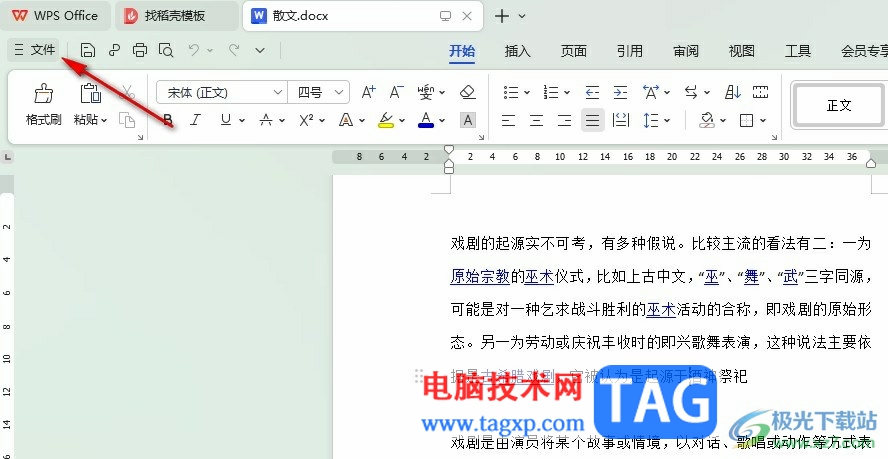
3、第三步,打开文件选项之后,我们在菜单列表中点击打开“输出为PDF”选项
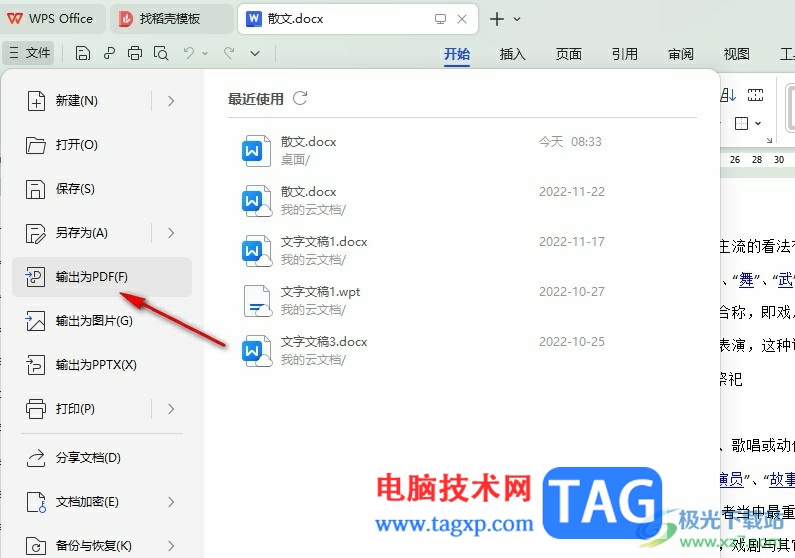
4、第四步,进入输出为PDF页面之后,我们在该页面中找到输出范围选项,点击打开该选项右侧的三角图标
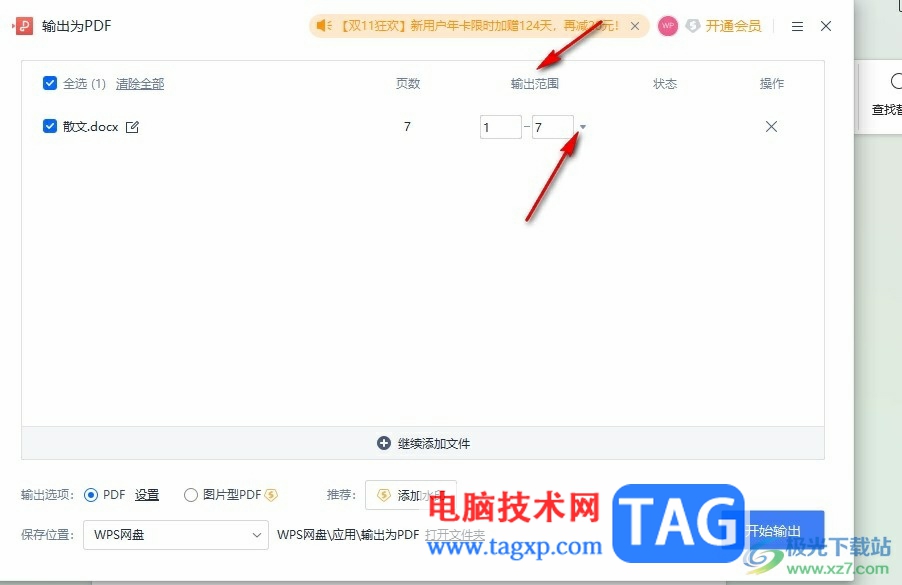
5、第五步,打开三角图标之后,我们在下拉列表中选择当前页选项,最后点击开始输出选项即可
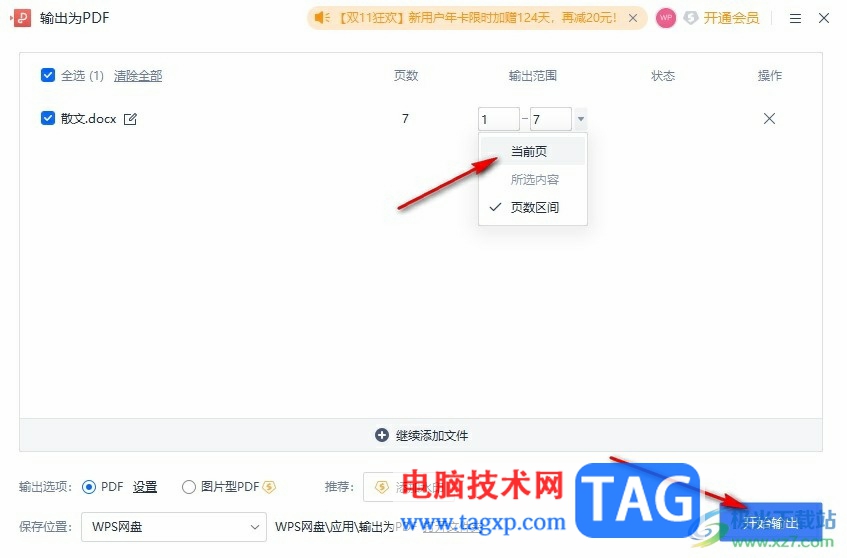
以上就是小编整理总结出的关于WPS Word导出单独一页的方法,我们在WPS中先定位到需要导出的页面处,然后在文件的菜单列表中打开导出为PDF选项,最后将输出范围设置为“当前页”,再点击开始输出选项即可,感兴趣的小伙伴快去试试吧。